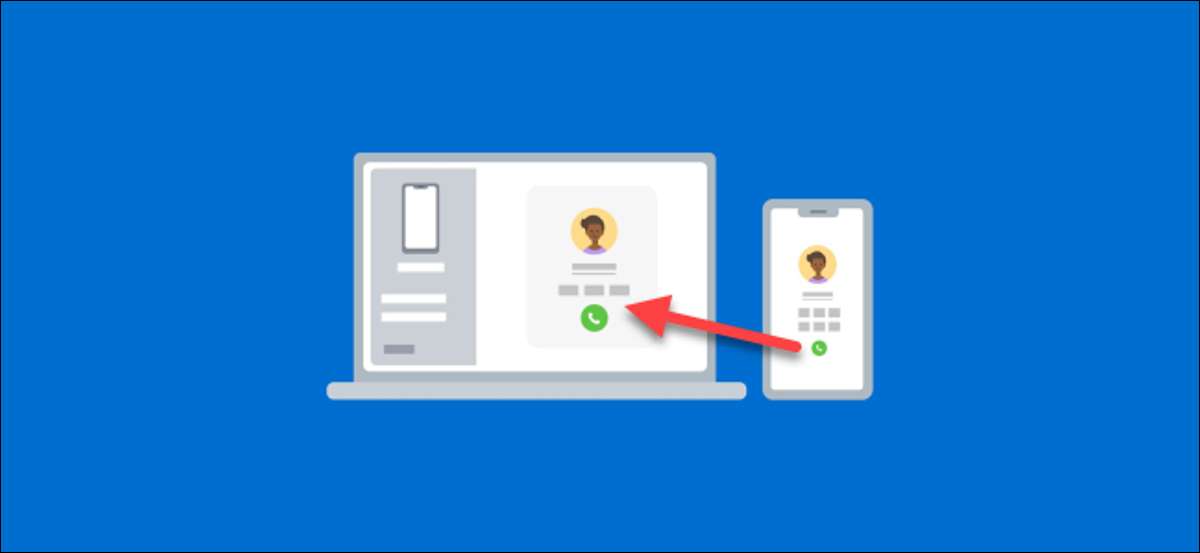
หากคอมพิวเตอร์ของคุณทำงาน Windows 10 และคุณยังมีโทรศัพท์ Android คุณควรจะใช้ แอปโทรศัพท์ของคุณของ Microsoft . คุณสามารถทำอะไรได้มากรวมถึงการทำและรับสายโทรศัพท์บนพีซีของคุณ มาทำกันเถอะ!
สิ่งที่คุณต้องการ
แอพโทรศัพท์ของคุณติดตั้งไว้ล่วงหน้าบน Windows 10 PCS เมื่อเชื่อมต่อกับอุปกรณ์ Android ก็สามารถทำได้ สะท้อนการแจ้งเตือนของคุณ , ซิงค์ภาพถ่าย , และ ส่งข้อความ . นอกจากนี้คุณยังสามารถใช้แอพเพื่อวางและรับสายจากโทรศัพท์ของคุณผ่านพีซีของคุณ
ในการโทรออกโดยใช้แอปโทรศัพท์ของคุณอุปกรณ์ของคุณจะต้องเป็นไปตามข้อกำหนดต่อไปนี้:
- คอมพิวเตอร์ของคุณต้องใช้ Windows 10 ด้วยการอัปเดตพฤษภาคม 2019 หรือใหม่กว่าและเปิดใช้งาน Bluetooth
- อุปกรณ์ Android ของคุณต้องใช้ Android 7.0 ขึ้นไป
ก่อนที่จะพยายามใช้คุณสมบัติการโทรโทรศัพท์คุณจะต้อง ทำตามกระบวนการตั้งค่าเริ่มต้นสำหรับโทรศัพท์ของคุณบนพีซีและอุปกรณ์ Android ของคุณ .
ที่เกี่ยวข้อง: ทำไมผู้ใช้ Android ต้องการแอป "โทรศัพท์ของคุณ" ของ Windows 10
วิธีการโทรผ่านโทรศัพท์ Android จาก Windows
ในระหว่างกระบวนการตั้งค่าเริ่มต้นของ สหายโทรศัพท์ของคุณ แอปบนอุปกรณ์ Android ของคุณมีการอนุญาตไม่กี่ครั้งที่คุณต้องให้สิทธิ์การโทร
ก่อนอื่นให้แตะ "อนุญาต" เพื่อให้สิทธิ์การใช้งานแอปเพื่อสร้างและจัดการการโทร
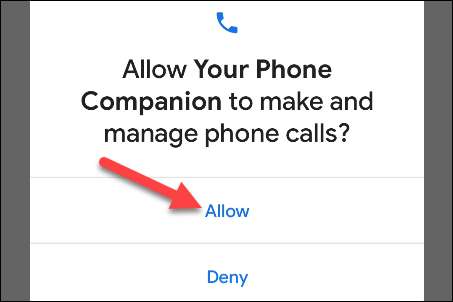
คุณต้องให้สิทธิ์การเข้าถึงผู้ติดต่อของคุณเพื่อให้คุณสามารถเข้าถึงได้บนพีซีของคุณ

นอกจากนี้ยังเป็นสิ่งสำคัญที่คุณอนุญาตให้แอป Android ทำงานในพื้นหลัง สิ่งนี้ทำให้มั่นใจได้ว่าการเชื่อมต่อที่มั่นคงระหว่างโทรศัพท์และพีซีของคุณ
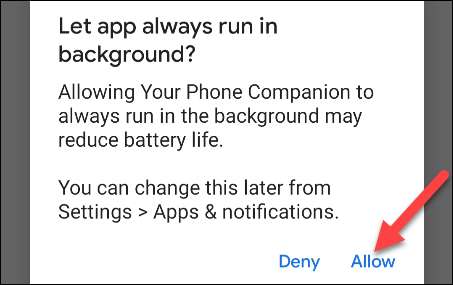
หลังจากกระบวนการตั้งค่าเสร็จสมบูรณ์บนอุปกรณ์ Android ของคุณคุณสามารถย้ายไปที่ แอป Windows เพื่อให้การตั้งค่าคุณสมบัติการเรียกโทรศัพท์เสร็จสิ้น
ก่อนอื่นนำทางไปยังแท็บ "การโทร" แล้วคลิก "เริ่มต้น"
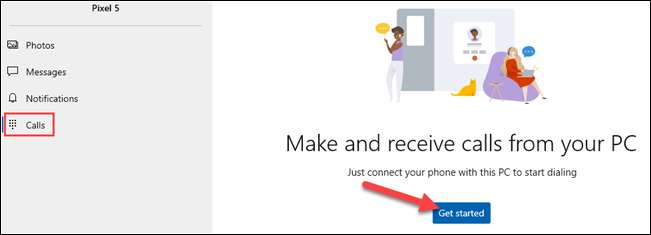
ป๊อปอัพที่มี PIN บลูทู ธ จะปรากฏบนพีซีของคุณ
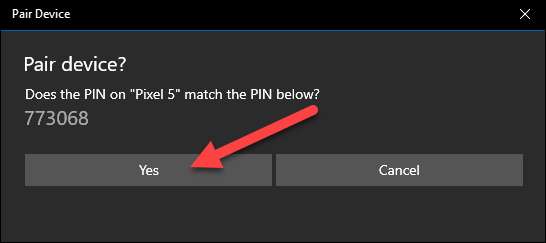
ป๊อปอัพที่มีพินเดียวกันควรปรากฏบนอุปกรณ์ Android ของคุณ ตรวจสอบให้แน่ใจว่ารหัสตรงกันแล้วคลิก "ใช่" บนพีซีของคุณแล้วแตะ "จับคู่" บนอุปกรณ์ Android ของคุณ
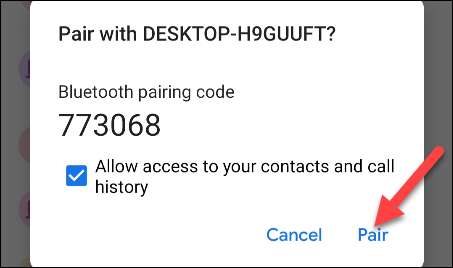
เป็นไปได้ที่จะใช้คุณสมบัติทันที แต่คุณจะสามารถหมุนหมายเลขได้เท่านั้น เพื่อแสดงบันทึกการโทรของคุณคุณต้องให้สิทธิ์ในโทรศัพท์ของคุณ คลิก "ส่งสิทธิ์" เพื่อดำเนินการต่อ
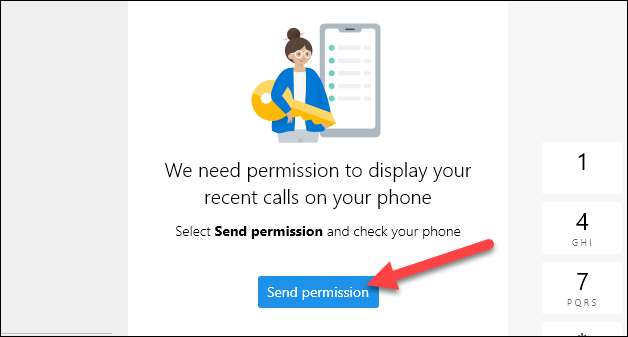
การแจ้งเตือนจะปรากฏบนอุปกรณ์ Android ของคุณ แตะ "เปิด" เพื่อเปิดกล่องโต้ตอบการอนุญาต
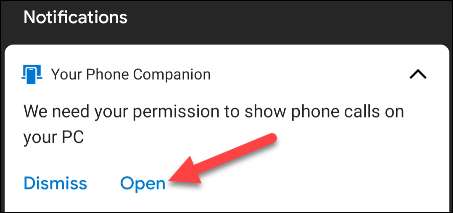
แตะ "อนุญาต" ในป๊อปอัปการอนุญาต หากคุณไม่เห็นป๊อปอัปคุณสามารถให้สิทธิ์ได้ด้วยตนเอง ทำเช่นนั้นไปที่การตั้งค่า & gt; แอพ & แอมป์; การแจ้งเตือน & GT; ดูแอพทั้งหมดและ GT; โทรศัพท์ของคุณและ GT; สิทธิ์แล้วเลือก "อนุญาต" ใต้ "บันทึกการโทรสำหรับแอพนี้"
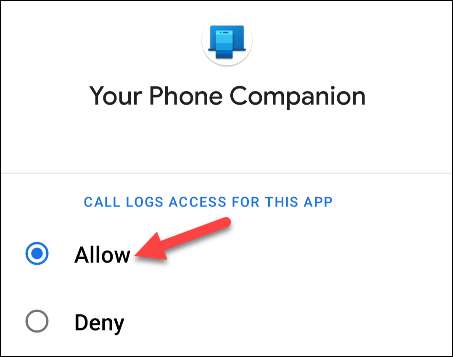
ตอนนี้การโทรล่าสุดของคุณจะปรากฏขึ้นในแอปโทรศัพท์ของคุณบน Windows 10 เพื่อโทรออกจากพีซีของคุณคุณสามารถเลือกการโทรล่าสุดและคลิกที่ไอคอนโทรศัพท์ค้นหาผู้ติดต่อหรือใช้แผ่นโทรออก
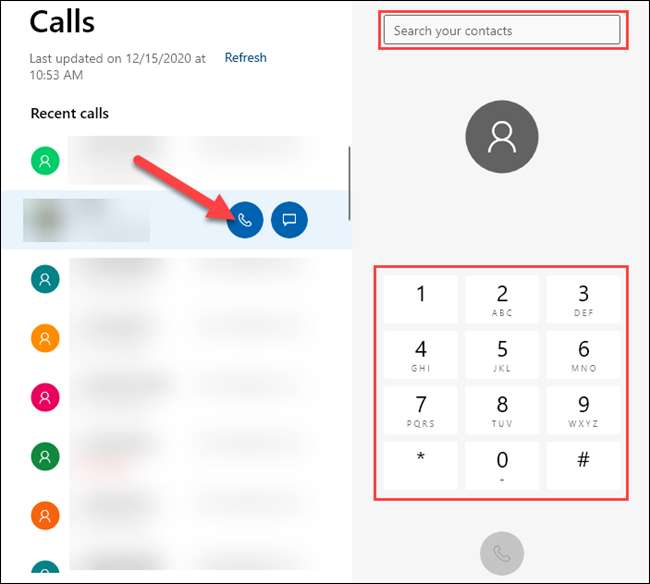
เมื่อคุณได้รับโทรศัพท์การแจ้งเตือนจะปรากฏบนพีซีของคุณและคุณสามารถคลิก "ยอมรับ" หรือ "ปฏิเสธ"
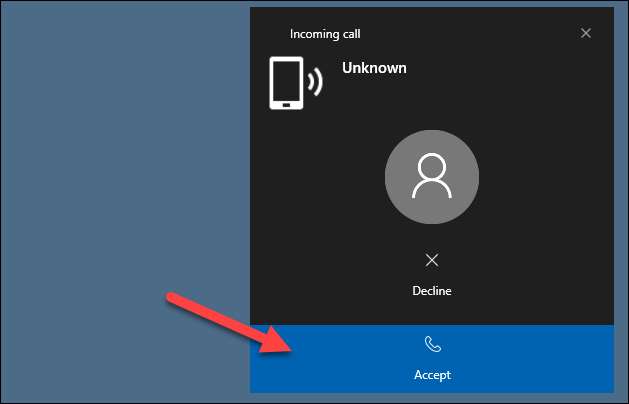
นั่นคือทั้งหมดที่มี! ตอนนี้คุณสามารถโทรออกและรับสายจากพีซีของคุณ - ไม่มีการโทรวิดีโอหรือบริการบุคคลที่สามที่จำเป็น







